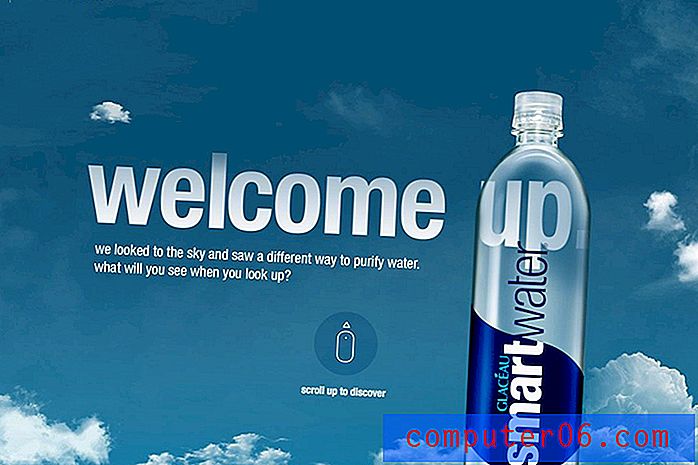Come modificare la risoluzione dello schermo per Windows 7
La risoluzione dello schermo non è qualcosa a cui molte persone pensano fino a quando non diventa un problema. Ma, quando la risoluzione dello schermo non è corretta, può essere molto difficile guardare il monitor e, quindi, eseguire qualsiasi lavoro. Le versioni precedenti del sistema operativo Windows richiedevano diversi passaggi per regolare la risoluzione dello schermo ma, con Windows 7, il menu di risoluzione dello schermo è diventato molto più accessibile. Pertanto, sia che si desideri aumentare o ridurre la risoluzione dello schermo di Windows 7 o semplicemente correggere un'immagine dello schermo distorta, il metodo per effettuare tale regolazione inizia sul desktop.
Stai lavorando con un monitor molto vecchio sul tuo computer? O hai pensato di passare a un monitor più grande per un po ', ma lo hai rimandato fino a quando non è diventato conveniente? I prezzi dei monitor sono diminuiti drasticamente negli ultimi mesi e sono diventati molto convenienti, anche per monitor di alta qualità. Dai un'occhiata ad alcune fantastiche offerte sui monitor per trovare quella che migliorerà la tua esperienza di elaborazione.
Come regolare la risoluzione dello schermo per Windows 7
La bellezza del menu di risoluzione dello schermo in Windows 7 è quanto sia semplice passare tra le diverse opzioni di risoluzione. Quindi, se non sei sicuro di quale dovrebbe essere la risoluzione corretta per il tuo computer o se non sai cosa ti piace, puoi semplicemente scorrere le diverse opzioni fino a trovare quella che ti piace.
Passaggio 1: passa al desktop del tuo computer.
Passaggio 2: fare clic con il pulsante destro del mouse in uno spazio aperto sul desktop, quindi fare clic sull'opzione Risoluzione schermo .

Passaggio 3: fai clic sul menu a discesa grigio a destra di Risoluzione per visualizzare una finestra di scorrimento che mostra tutte le opzioni di risoluzione per il tuo monitor.
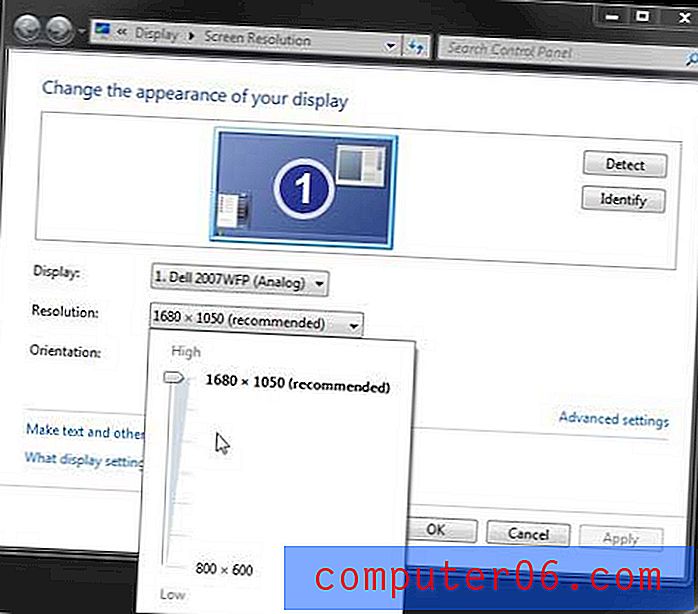
Passaggio 4: fai clic sul dispositivo di scorrimento, quindi trascinalo verso l'alto o verso il basso fino all'opzione di risoluzione preferita.
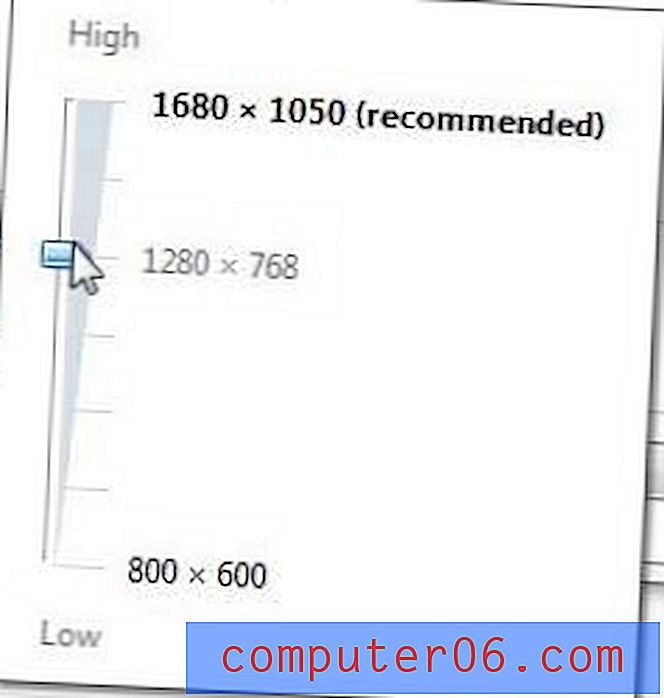
Passaggio 5: fare clic sul pulsante Applica per iniziare a utilizzare la nuova risoluzione.
Passaggio 6: fai clic sul pulsante Mantieni modifiche se ti piace la nuova risoluzione o fai clic sul pulsante Ripristina se vuoi tornare alla vecchia risoluzione o se vuoi provarne un'altra.
Se la risoluzione non è ancora corretta, ripetere i passaggi 3-6 fino a trovare una risoluzione che ti piace.
Passaggio 7: fare clic sul pulsante OK per applicare le modifiche e chiudere il menu Risoluzione schermo .
È possibile regolare molte altre opzioni per la visualizzazione degli elementi sullo schermo del computer, inclusa la dimensione di un'immagine che si sta utilizzando come sfondo del desktop. Leggi questo articolo per informazioni su come regolare le dimensioni o il layout dell'immagine desktop.